Как показать процент заряда батареи на экране блокировки iPhone 15 Pro Max (iOS 17)
Теперь пользователи iPhone могут отображать процент заряда батареи iPhone в строке состояния (iOS 16 и более поздние версии в поддерживаемых моделях). Быстро и легко отображайте процент заряда батареи на iPhone, чтобы узнать сразу, не проводя пальцем по центру управления. Чтобы включить, выполните следующие действия:
Поскольку на данный момент не существует идеального способа отображения процента заряда батареи на экране блокировки вашего iPhone с iOS 16, вам может быть сложно отслеживать процент заряда батареи, просто глядя на индикатор батареи.
- В строке состояния iPhone (вариант 1)
- В верхней части экрана на экране блокировки в виде виджета (вариант 2).
 как показать процент заряда батареи на экране блокировки iPhone
как показать процент заряда батареи на экране блокировки iPhone
Вариант 1: показать процент заряда батареи в строке состояния iPhone
Шаг 1 → Откройте приложение «Настройки» > выберите «Аккумулятор».
Шаг 2 → Включите «Включить переключатель для процента заряда батареи». и посмотрите процент заряда батареи в строке состояния со значком батареи.
 показать процент заряда батареи на экране блокировки iPhone
показать процент заряда батареи на экране блокировки iPhone
Шаг 3 → Вот и все. Цвет значка процента заряда батареи по умолчанию — белый с черным шрифтом на экране блокировки и черный значок батареи с белым шрифтом на разблокированном экране.
Поддерживаемые модели iPhone,
Совместимые iPhoneНесовместимые iPhoneiPhone 15
айфон 15 плюс
айфон 15 про
айфон 15 про макс
айфон 14
айфон 14 плюс
айфон 14 про
айфон 14 про макс
айфон 13 про макс
айфон 13 про
айфон 13
айфон 12 про макс
айфон 12 про
айфон 12
айфон 11 про макс
айфон 11 про
айфон хз макс
айфон хз
айфон ксифон 11
айфон 12 мини
айфон 13 мини
Вариант 2: показать процент заряда батареи на iPhone с помощью виджета
Вы можете решить эту проблему, просто добавив виджет процента заряда батареи на экран блокировки вашего iPhone, чтобы получать точные показания доступного процента заряда батареи. Это помогает пользователям поддерживать хорошее состояние батареи, избегая перезарядки. Пользователи iPhone также могут предотвратить разрядку своих смартфонов, зная процент заряда батареи и заряжая устройства при низком уровне заряда батареи. В этой статье мы покажем вам процесс добавления виджета батареи на экран блокировки вашего iPhone, чтобы постоянно отслеживать процент заряда батареи вашего устройства.
Как добавить виджет батареи и показывать процент заряда батареи на экране блокировки iPhone
Уникальная и интригующая особенность iOS 16 — свобода настройки или персонализации экрана блокировки. Теперь клиенты iPhone могут добавлять несколько виджетов на экран блокировки своих телефонов и освобождать себя от необходимости платить за дорогостоящие сторонние приложения для той же цели. Виджет батареи — это один из виджетов, доступных пользователям, который точно показывает точный процент заряда батареи на экране блокировки iPhone. Чтобы добавить виджет батареи и отображать процент заряда батареи на экране блокировки iPhone, следуйте инструкциям, перечисленным ниже.
Шаг. 1→ Face ID/Touch ID Заблокируйте iPhone, если он разблокирован, и коснитесь экрана, чтобы просмотреть экран блокировки.
 настроить экран блокировки iPhone
настроить экран блокировки iPhone
Шаг. 2→ Теперь коснитесь экрана и удерживайте его несколько секунд, пока не появится значок +. Этот значок плюса (+) позволяет персонализировать экран блокировки.
Шаг. 3→ Затем проведите пальцем влево, чтобы создать или создать новый экран блокировки.
Шаг. 4 → После этого нажмите кнопку «Настроить» в нижней части экрана iPhone.
Шаг. 5→ На экране появится список обоев. Выберите обои по вашему выбору и нажмите значок плюса (+) под виджетом часов.
 добавить виджет батареи на экран блокировки iPhone
добавить виджет батареи на экран блокировки iPhone
Шаг. 6→ В нижней части экрана появится всплывающее меню с различными виджетами. В этом меню нажмите «Батареи». На вашем iPhone доступны виджеты батареи iPhone и Apple Watch.
Шаг. 7 → После нажатия на опцию «батарейки» в меню виджетов вам будут доступны две опции: одна показывает шкалу заряда батареи, а другая показывает процент заряда батареи вашего iPhone. Нажмите и перетащите виджет процента заряда батареи на экране блокировки, чтобы добавить его.
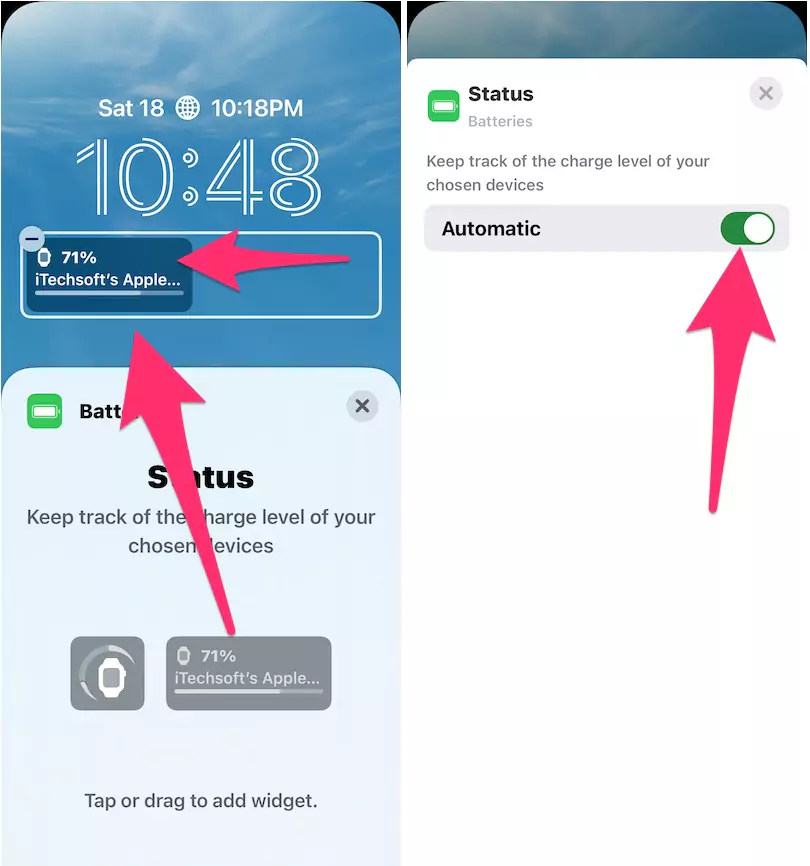 добавить виджет батареи на экран блокировки iPhone
добавить виджет батареи на экран блокировки iPhone
Шаг. 8→ Затем нажмите знак «X» в правом верхнем углу всплывающего окна, чтобы выйти из меню виджетов.
 изменить-устройство-с-виджет-на-экране блокировки-iphone
изменить-устройство-с-виджет-на-экране блокировки-iphone
Шаг. 9 → Наконец, нажмите кнопку «Готово», чтобы сохранить вновь созданный экран блокировки.
 нажмите на готово, чтобы сохранить экран блокировки с виджетом батареи на iPhone
нажмите на готово, чтобы сохранить экран блокировки с виджетом батареи на iPhone
Как удалить виджет батареи с экрана блокировки iPhone
Если вам не нравится виджет процента заряда батареи и вы хотите удалить его с экрана блокировки, вы можете сделать это очень быстро и легко. Процесс удаления виджета батареи с экрана блокировки вашего iPhone аналогичен его добавлению с небольшими изменениями. Следуйте подробной процедуре ниже, чтобы удалить виджет батареи с экрана блокировки вашего iPhone.
Шаг. 1→ Сначала коснитесь и удерживайте дисплей на экране блокировки вашего iPhone.
Шаг. 2 → Теперь нажмите «Настроить» в нижней части экрана.
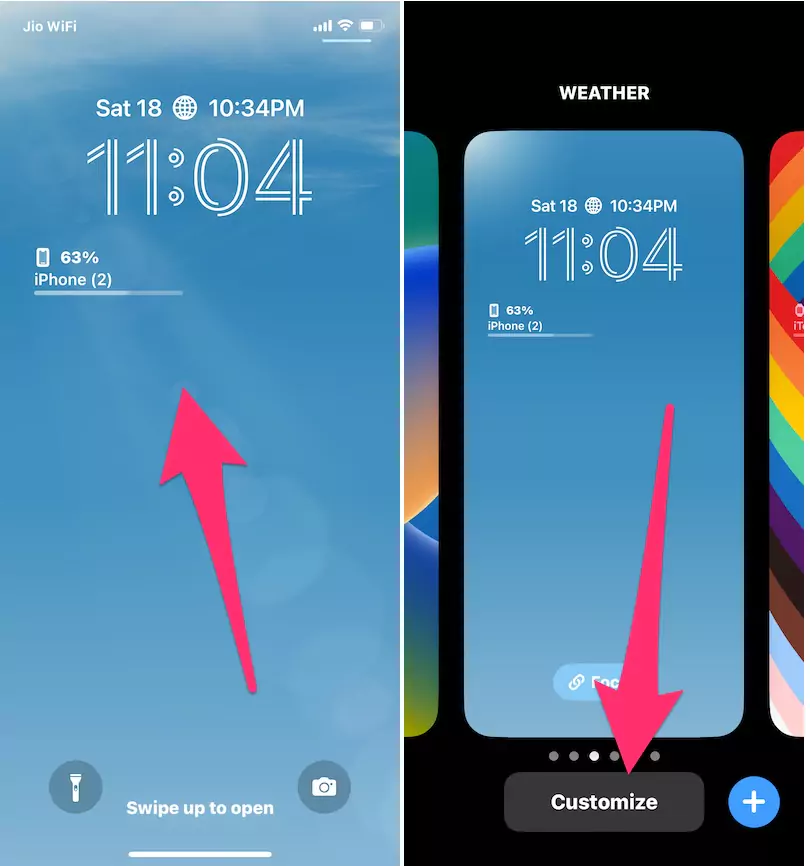 настроить-экран блокировки-iphone для удаления виджета-аккумулятора-из-iphone
настроить-экран блокировки-iphone для удаления виджета-аккумулятора-из-iphone
Шаг. 3→. Затем найдите виджет батареи и нажмите на него.
Шаг. 4 → После этого нажмите значок удаления (-) в верхнем левом углу виджета батареи, чтобы удалить его с экрана блокировки вашего iPhone.
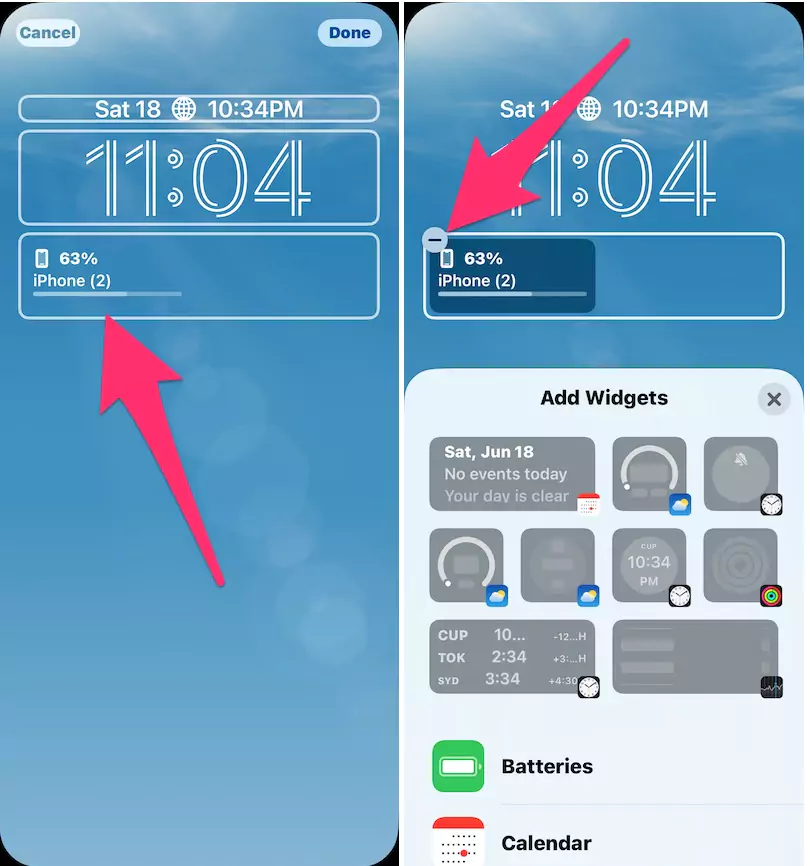 удалить-виджет-аккумулятора-с-экрана блокировки-iphone
удалить-виджет-аккумулятора-с-экрана блокировки-iphone
Шаг. 5 → Нажмите знак «X» в правом верхнем углу меню виджетов, чтобы выйти.
Шаг. 6 → Наконец, нажмите «Готово», чтобы сохранить изменения на экране блокировки.
 удалить-батарею-виджет-и-нажать-на-готово-сохранить
удалить-батарею-виджет-и-нажать-на-готово-сохранить
Захватывающие и уникальные функции iOS 16 вызвали у поклонников и клиентов Apple трепет перед этой операционной системой и заставили их с большим нетерпением ждать ее запуска. Возможность настраивать экран блокировки и добавлять множество удобных и практичных виджетов, таких как погода, аккумулятор и многое другое, выводит общее удобство использования и простоту доступа к iPhone на совершенно новый уровень. Поэтому мы надеемся, что вы смогли навсегда добавить виджет батареи на экран блокировки вашего iPhone, выполнив простой процесс, описанный в этом посте. Если вы недовольны виджетом или после его добавления ваш экран блокировки выглядит неряшливым, вы также можете удалить его, выполнив процесс, описанный в этой статье.
Часто задаваемые вопросы→
Сколько виджетов батареи я могу добавить на экран блокировки iPhone?
→ Пользователи iPhone могут добавить до двух или трех виджетов батареи на экран блокировки своих iPhone. Эти виджеты включают в себя виджет панели заряда батареи и виджет процента заряда батареи, оба из которых служат определенной цели.
Как удалить виджет батареи на экране блокировки iPhone?
→ Для того, чтобы убрать виджет батареи с экрана блокировки вашего iPhone, обратитесь к статье с разделом, в котором подробно описан процесс удаления виджета батареи с экрана блокировки.
Как добавить процент заряда батареи AirPods на экран блокировки iPhone?
→ Если у вас есть AirPods, которые дополняют и улучшают качество музыки и развлечений на вашем iPhone, вам может быть интересно, возможно ли и практично ли добавить виджет процента заряда батареи AirPods на экран блокировки вашего устройства. Ответ на этот вопрос — да; вы можете добавить виджет процента заряда батареи AirPods на экран блокировки вашего iPhone. Примите во внимание шаги, перечисленные здесь, чтобы добавить процент заряда батареи AirPods на экран блокировки вашего iPhone.
Шаг. 1→ Сначала подключите AirPods к iPhone.
Шаг. 2 → Теперь коснитесь и удерживайте экран блокировки вашего iPhone в течение нескольких секунд.
Шаг. 3→ После этого нажмите кнопку «Настроить» в нижней части дисплея.
Шаг. 4→ Нажмите значок плюса (+) под виджетом часов.
Шаг. 5 → Нажмите «Батареи» и выберите виджет процента заряда батареи вашего iPhone.
Шаг. 6→ Виджет процента заряда батареи появится под виджетом часов, нажмите на него.
Шаг. 7 → После этого отключите «Автоматический», переключив его влево.
Шаг. 8 → В разделе «Автоматически» появится новая опция «Устройства». Нажмите на него и выберите имя вашего AirPod, чтобы отобразить процент заряда батареи ваших AirPods на экране блокировки вашего iPhone.
Шаг. 9 → Нажмите знак «X», чтобы выйти из меню виджетов, и нажмите «Готово», чтобы сохранить изменения.






